Der kostenlose Scanner prüft, ob Ihr Computer infiziert ist.
JETZT ENTFERNENUm das Produkt mit vollem Funktionsumfang nutzen zu können, müssen Sie eine Lizenz für Combo Cleaner erwerben. Auf 7 Tage beschränkte kostenlose Testversion verfügbar. Eigentümer und Betreiber von Combo Cleaner ist RCS LT, die Muttergesellschaft von PCRisk.
Welche Art von Malware ist Proxy2Service?
Proxy2Service ist der Name eines bösartigen Programms, das unser Team nach der Inspektion eines betrügerischen Installationsprogramms entdeckt hat, das von einer geknackten Verbreitungsseite für Software heruntergeladen wurde. Wir haben festgestellt, dass Proxy2Service den Internetbrowser zwingt, verschiedene (potenziell bösartige) Webseiten zu öffnen. Wir haben auch erfahren, dass Proxy2Service von mehr als dreißig Sicherheitsanbietern als bösartig eingestuft wird.
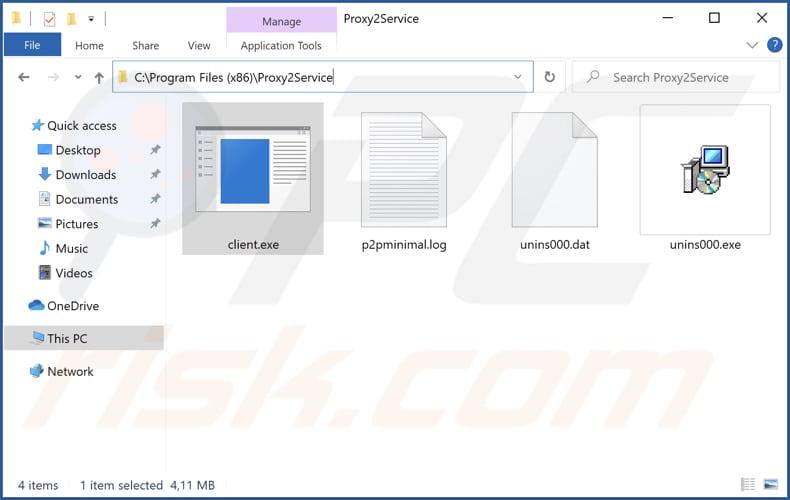
Welchen Schaden kann Proxy2Service verursachen?
Da die Installationsprogramme, die Proxy2Service verbreiten, von verschiedenen geknackten Verbreitungsseiten für Software gehostet werden, besteht eine hohe Wahrscheinlichkeit, dass die von diesem Programm geöffneten Seiten nicht vertrauenswürdig sind. Diese Seiten können benutzt werden, um Adware, Browserentführer und andere zwielichtige Software zu verbreiten, oder sogar Malware, wie Ransomware, Kryptowährungsschürfer, Informationsstehler, etc.
Außerdem können Webseiten, die von Proxy2Service geöffnet werden, so gestaltet sein, dass sie Besucher dazu verleiten, Ausweisdaten, Kreditkartendetails, Passwörter oder andere sensible Informationen anzugeben. Wenn Sie also bemerkt haben, dass Ihr Browser verschiedene Webseiten öffnet und Sie Proxy2Service auf Ihrem Computer installiert haben, entfernen Sie dieses Programm sofort.
Proxy2Service kann nicht nur fragwürdige Seiten öffnen, sondern auch Informationen sammeln, Änderungen am Betriebssystem (oder daran installierten Programmen) vornehmen, Werbung erzeugen, die Einstellungen eines Internetbrowsers ändern und vieles mehr.
| Name | Proxy2Service bösartiges Programm |
| Art der Bedrohung | Malware |
| Erkennungsnamen (Installationsprogramm) | Avast (Win32:Adware-gen [Adw]), AVG (Win32:Adware-gen [Adw]), ESET-NOD32 (Eine Variante von Win32/TrojanDropper.Agent.SLC), Kaspersky (Trojan.Win32.Ekstak.amhai), Microsoft (Trojan:Script/Phonzy.C!ml), vollständige Liste (VirusTotal) |
| Erkennungsnamen (Proxy2Service) | Avast (FileRepMalware), Combo Cleaner (Gen:Variant.Lazy.174475), ESET-NOD32 (Eine Variante von Win32/Packed.VMProtect.ACR), MaxSecure (Trojan.Malware.300983.susgen), Microsoft (Trojan:Win32/Wacatac.B!ml), vollständige Liste (VirusTotal) |
| Bösartige(r) Prozessname(n) | client.exe |
| Symptome | Ein Browser öffnet verschiedene Webseiten nach dem Zufallsprinzip. Proxy2Service erscheint in der Liste installiertert Programme. |
| Verbreitungsmethoden | Betrügerische Installationsprogramme, die auf geknackte Verbreitungsseiten hochgeladen werden. |
| Schaden | Identitätsdiebstahl, Geldverlust, langsame Computerleistung, oder andere Probleme. |
| Malware-Entfernung (Windows) |
Um mögliche Malware-Infektionen zu entfernen, scannen Sie Ihren Computer mit einer legitimen Antivirus-Software. Unsere Sicherheitsforscher empfehlen die Verwendung von Combo Cleaner. Combo Cleaner herunterladenDer kostenlose Scanner überprüft, ob Ihr Computer infiziert ist. Um das Produkt mit vollem Funktionsumfang nutzen zu können, müssen Sie eine Lizenz für Combo Cleaner erwerben. Auf 7 Tage beschränkte kostenlose Testversion verfügbar. Eigentümer und Betreiber von Combo Cleaner ist RCS LT, die Muttergesellschaft von PCRisk. |
Mehr über Proxy2Service
Der Installationsordner von Proxy2Service (im Programmdateien Ordner) enthält "client.exe", "p2pminimal.log", "unins000.dat" und "unins000.exe" Dateien. Dieses Programm wird im Task-Manager als "client.exe" ausgeführt. Proxy2Service kann auch in der Liste installierter Programme gefunden werden.
Wie hat Proxy2Service meinen Computer infiltriert?
Proxy2Service wird über verschiedene geknackte/raubkopierte Verbreitungsseiten für Software verbreitet. Es installiert sich durch betrügerische Installationsprogramme, die von diesen Seiten heruntergeladen wurden. Proxy2Service könnte auch über andere unzuverlässige Quellen für das Herunterladen von Dateien/Programmen verbreitet werden, z.B. P2P-Netzwerke, Torrent-Seiten, Downloadprogramme von Drittanbietern, kostenlose Filehosting-Seiten.
Wie vermeidet man die Installation von Malware?
Laden Sie keine Software oder Dateien von fragwürdigen Quellen herunter. Benutzen Sie immer offizielle Seiten, um sie herunterzuladen. Klicken Sie nicht auf Werbung oder Benachrichtigungen, die von zwielichtigen Webseiten angezeigt werden, und erlauben Sie solchen Seiten nicht, Benachrichtigungen anzuzeigen. Überprüfen Sie Downloadprogramme und Installationsprogramme, bevor Sie Software herunterladen und installieren. Stellen Sie sicher, dass keine unerwünschte Apps ausgewählt werden.
Beachten Sie, dass E-Mails, die von unbekannten Adressen gesendet werden und Links oder Anhänge enthalten, zur Verbreitung von Malware genutzt werden können, insbesondere wenn diese E-Mails irrelevant sind. Halten Sie die installierten Programme und das Betriebssystem auf dem neuesten Stand. Verwenden Sie Werkzeuge und Funktionen, die von den offiziellen Entwicklern bereitgestellt werden, um alle Software zu aktualisieren.
Wenn Sie glauben, dass Ihr Computer bereits infiziert ist, empfehlen wir die Durchführung eines Scans mit Combo Cleaner Antivirus für Windows, um infiltrierte Malware automatisch zu entfernen.
Bösartiges Installationsprogramm verbreitet Proxy2Service:
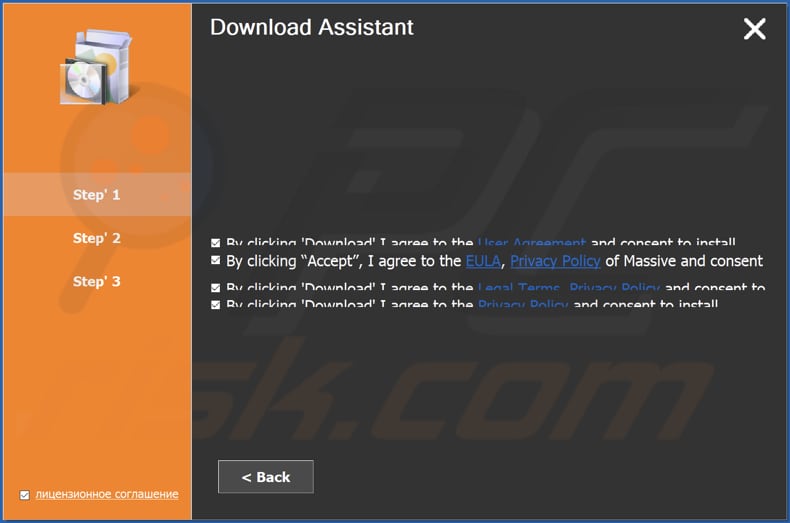
Proxy2Service läuft im Task-Manager als „client.exe“:
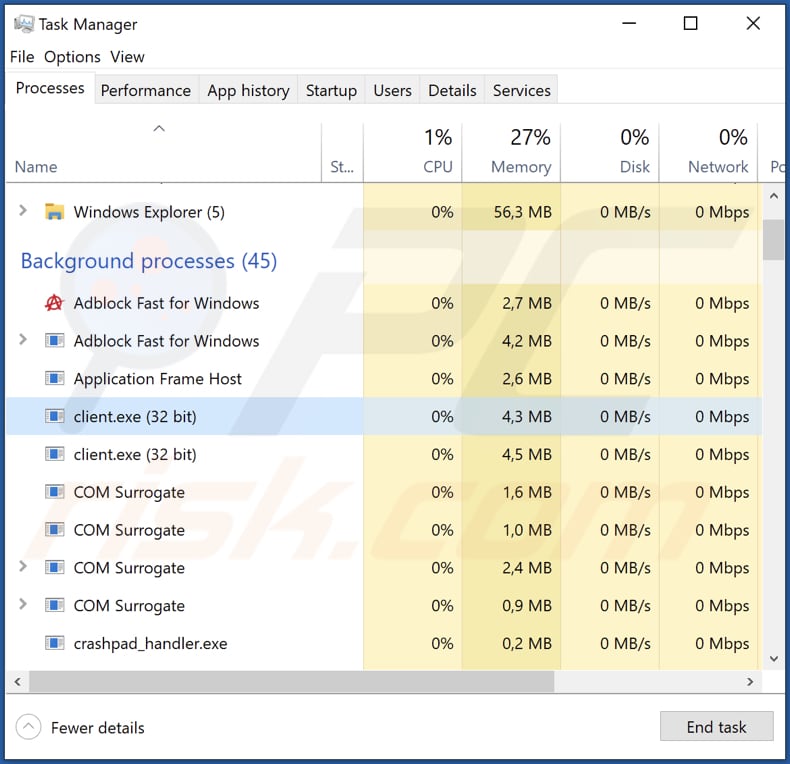
Proxy2Service in der Liste installiertert Programme.
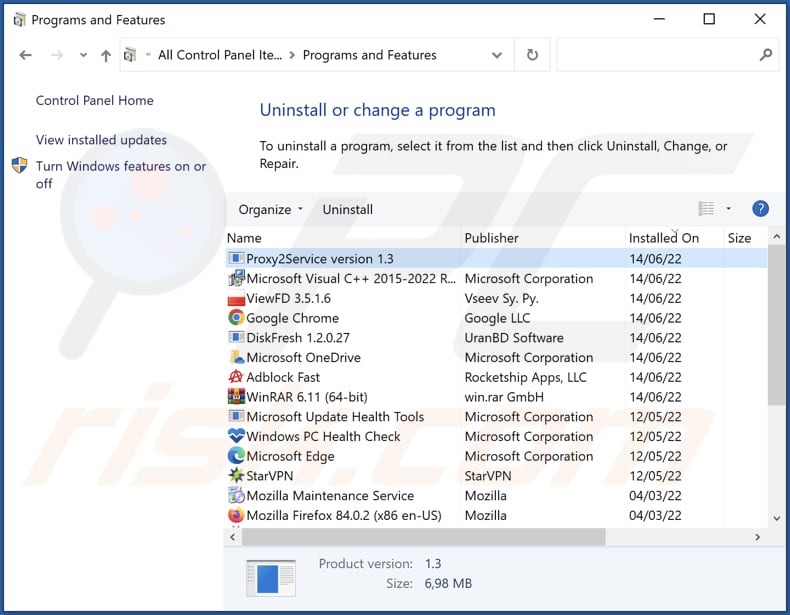
Umgehende automatische Entfernung von Malware:
Die manuelle Entfernung einer Bedrohung kann ein langer und komplizierter Prozess sein, der fortgeschrittene Computerkenntnisse voraussetzt. Combo Cleaner ist ein professionelles, automatisches Malware-Entfernungstool, das zur Entfernung von Malware empfohlen wird. Laden Sie es durch Anklicken der untenstehenden Schaltfläche herunter:
LADEN Sie Combo Cleaner herunterIndem Sie Software, die auf dieser Internetseite aufgeführt ist, herunterladen, stimmen Sie unseren Datenschutzbestimmungen und Nutzungsbedingungen zu. Der kostenlose Scanner überprüft, ob Ihr Computer infiziert ist. Um das Produkt mit vollem Funktionsumfang nutzen zu können, müssen Sie eine Lizenz für Combo Cleaner erwerben. Auf 7 Tage beschränkte kostenlose Testversion verfügbar. Eigentümer und Betreiber von Combo Cleaner ist RCS LT, die Muttergesellschaft von PCRisk.
Schnellmenü:
- Was ist Proxy2Service?
- SCHRITT 1. Manuelle Entfernung von Proxy2Service Malware.
- SCHRITT 2. Prüfen Sie, ob Ihr Computer sauber ist.
Wie kann Malware manuell entfernt werden?
Das manuelle Entfernen von Malware ist eine komplizierte Aufgabe - normalerweise ist es das Beste, es Anti-Virus- oder Anti-Malware-Programmen zu erlauben, dies automatisch durchzuführen. Um diese Malware zu entfernen, empfehlen wir die Verwendung von Combo Cleaner Antivirus für Windows.
Falls Sie Malware manuell entfernen möchten, besteht der erste Schritt darin, den Namen der Malware zu identifizieren, die sie versuchen zu entfernen. Hier ist ein Beispiel für ein verdächtiges Programm, das auf dem Computer eines Benutzers ausgeführt wird:

Falls Sie die Liste der Programme überprüft haben, die auf Ihrem Computer laufen, wie beispielsweise mithilfe des Task-Managers und ein Programm identifiziert haben, das verdächtig aussieht, sollten Sie mit diesen Schritten fortfahren:
 Laden Sie ein Programm namens Autoruns herunter. Dieses Programm zeigt Autostart-Anwendungen, Registrierungs- und Dateisystemspeicherorte an:
Laden Sie ein Programm namens Autoruns herunter. Dieses Programm zeigt Autostart-Anwendungen, Registrierungs- und Dateisystemspeicherorte an:

 Starten Sie Ihren Computer im abgesicherten Modus neu:
Starten Sie Ihren Computer im abgesicherten Modus neu:
Benutzer von Windows XP und Windows 7: Starten Sie Ihren Computer im abgesicherten Modus. Klicken Sie auf Start, klicken Sie auf Herunterfahren, klicken Sie auf Neu starten, klicken Sie auf OK. Drücken Sie während des Startvorgangs Ihres Computers mehrmals die Taste F8 auf Ihrer Tastatur, bis das Menü Erweitere Windows-Optionen angezeigt wird und wählen Sie dann Den abgesicherten Modus mit Netzwerktreibern verwenden aus der Liste aus.

Ein Video, das zeigt, wie Windows 7 in "Abgesicherter Modus mit Netzwerktreibern" gestartet werden kann:
Windows 8-Benutzer: Starten Sie Windows 8 im Abgesicherten Modus mit Vernetzung - Gehen Sie zum Startbildschirm von Windows 8, geben Sie "Erweitert" ein und wählen Sie in den Suchergebnissen "Einstellungen". Klicken Sie auf "Erweiterte Startoptionen", im geöffneten Fenster "Allgemeine PC-Einstellungen" wählen Sie "Erweiterter Start".
Klicken Sie auf die Schaltfläche "Jetzt neu starten".
Ihr Computer startet nun neu und zeigt das Menü "Erweiterte Startoptionen" an. Klicken Sie auf die Schaltfläche "Problembehandlung" und dann auf die Schaltfläche "Erweiterte Optionen". Klicken Sie im Bildschirm mit den erweiterten Optionen auf "Starteinstellungen". Klicken Sie auf die Schaltfläche "Neu starten". Ihr PC wird neu gestartet und zeigt den Bildschirm "Starteinstellungen" an. Drücken Sie F5, um im Abgesicherten Modus mit Netzwerktreibern zu starten.

Ein Video, das zeigt, wie Windows 8 in "Abgesicherter Modus mit Netzwerktreibern" gestartet werden kann:
Windows 10-Benutzer: Klicken Sie auf das Windows-Logo und wählen Sie das Power-Symbol. Klicken Sie im geöffneten Menü auf "Neu starten", während Sie die Umschalttaste auf Ihrer Tastatur gedrückt halten. Klicken Sie im Fenster "Option auswählen" auf "Fehlerbehebung" und anschließend auf "Erweiterte Optionen".
Wählen Sie im erweiterten Optionsmenü "Starteinstellungen" aus und klicken Sie auf die Schaltfläche "Neu starten". Im folgenden Fenster sollten Sie auf Ihrer Tastatur auf die Taste "F5" klicken. Dadurch wird Ihr Betriebssystem im abgesicherten Modus mit Netzwerktreibern neu gestartet.

Ein Video, das zeigt, wie Windows 10 in "Abgesicherter Modus mit Netzwerktreibern" gestartet werden kann:
 Extrahieren Sie das heruntergeladene Archiv und führen Sie die Datei Autoruns.exe aus.
Extrahieren Sie das heruntergeladene Archiv und führen Sie die Datei Autoruns.exe aus.

 Klicken Sie in der Anwendung Autoruns oben auf "Optionen" und deaktivieren Sie die Optionen "Leere Speicherorte ausblenden" und "Windows-Einträge ausblenden". Klicken Sie nach diesem Vorgang auf das Symbol "Aktualisieren".
Klicken Sie in der Anwendung Autoruns oben auf "Optionen" und deaktivieren Sie die Optionen "Leere Speicherorte ausblenden" und "Windows-Einträge ausblenden". Klicken Sie nach diesem Vorgang auf das Symbol "Aktualisieren".

 Überprüfen Sie die von der Autoruns-Anwendung bereitgestellte Liste und suchen Sie die Malware-Datei, die Sie entfernen möchten.
Überprüfen Sie die von der Autoruns-Anwendung bereitgestellte Liste und suchen Sie die Malware-Datei, die Sie entfernen möchten.
Sie sollten ihren vollständigen Pfad und Namen aufschreiben. Beachten Sie, dass manche Malware Prozessnamen unter seriösen Windows-Prozessnamen versteckt. In diesem Stadium ist es sehr wichtig, das Entfernen von Systemdateien zu vermeiden. Nachdem Sie das verdächtige Programm gefunden haben, das Sie entfernen möchten, klicken Sie mit der rechten Maustaste auf den Namen und wählen Sie "Löschen".

Nachdem Sie die Malware über die Anwendung Autoruns entfernt haben (dies stellt sicher, dass die Malware beim nächsten Systemstart nicht automatisch ausgeführt wird), sollten Sie auf Ihrem Computer nach dem Malware-Namen suchen. Stellen Sie sicher, dass Sie verstecke Dateien und Ordner aktivieren, bevor Sie fortfahren. Falls Sie den Dateinamen der Malware finden, dann stellen Sie sicher, ihn zu entfernen.

Starten Sie Ihren Computer im normalen Modus neu. Diese Schritte zu befolgen sollte jegliche Malware von Ihrem Computer entfernen. Beachten Sie, dass für die manuelle Entfernung von Bedrohungen fortgeschrittene Computerkenntnisse erforderlich sind. Wenn Sie nicht über diese Fähigkeiten verfügen, überlassen Sie das Entfernen von Malware Anti-Virus- und Anti-Malware-Programmen.
Diese Schritte funktionieren möglicherweise nicht bei fortgeschrittenen Malware-Infektionen. Wie immer ist es am besten, eine Infektion zu verhindern, als später zu versuchen, Malware zu entfernen. Installieren Sie die neuesten Betriebssystem-Updates und verwenden Sie Anti-Virus-Software, um die Sicherheit Ihres Computers zu gewährleisten. Um sicherzustellen, dass Ihr Computer frei von Malware-Infektionen ist, empfehlen wir, ihn mit Combo Cleaner Antivirus für Windows zu scannen.
Häufig gestellte Fragen (FAQ)
Mein Computer ist mit Proxy2Service Malware infiziert. Sollte ich mein Speichergerät formatieren, um sie loszuwerden?
Nein. Proxy2Service kann ohne Formatierung entfernt werden. Dies kann durch Deinstallation aus dem Betriebssystem über das Fenster "Programme und Funktionen" in Windows erreicht werden. Wenn diese Methode nicht funktioniert, empfehlen wir Ihnen, sie mit Hilfe der oben beschriebenen Schritte zu entfernen.
Was sind die größten Probleme, die Malware verursachen kann?
Die häufigsten Probleme, die durch Malware verursacht werden, sind Datenverschlüsselung, Identitätsdiebstahl, Geldverlust, zusätzliche Computerinfektionen und (oder) entführte Online-Konten.
Was ist der Zweck von Proxy2Service Malware?
Es ist bekannt, dass diese Malware den Browser zwingen kann verschiedene Seiten zu öffnen. Obwohl sie zusätzliche Fähigkeiten haben kann (sie kann Werbung anzeigen, einen Interbrowser entführen, Informationen sammeln oder andere Aktivitäten durchführen).
Wie hat Malware meinen Computer infiltriert?
Proxy2Service installiert sich über betrügerische Installationsprogramme, die von geknackten/raubkopierten Software-Verbreitungswebseiten heruntergeladen wurden.
Wird mich Combo Cleaner vor Malware schützen?
Ja, Combo Cleaner entfernt Malware von Ihrem Computer. Er kann fast jede bekannte Malware erkennen. Falls Ihr Computer mit hochwertiger Malware infiziert ist, benutzen Sie die Option „vollständiger Scan“ für ihre Entfernung. Malware dieser Art verbirgt sich gewöhnlich tief im System (ein schneller Scan reicht nicht, um sie zu erkennen).
Teilen:

Tomas Meskauskas
Erfahrener Sicherheitsforscher, professioneller Malware-Analyst
Meine Leidenschaft gilt der Computersicherheit und -technologie. Ich habe mehr als 10 Jahre Erfahrung in verschiedenen Unternehmen im Zusammenhang mit der Lösung computertechnischer Probleme und der Internetsicherheit. Seit 2010 arbeite ich als Autor und Redakteur für PCrisk. Folgen Sie mir auf Twitter und LinkedIn, um über die neuesten Bedrohungen der Online-Sicherheit informiert zu bleiben.
Das Sicherheitsportal PCrisk wird von der Firma RCS LT bereitgestellt.
Gemeinsam klären Sicherheitsforscher Computerbenutzer über die neuesten Online-Sicherheitsbedrohungen auf. Weitere Informationen über das Unternehmen RCS LT.
Unsere Anleitungen zur Entfernung von Malware sind kostenlos. Wenn Sie uns jedoch unterstützen möchten, können Sie uns eine Spende schicken.
SpendenDas Sicherheitsportal PCrisk wird von der Firma RCS LT bereitgestellt.
Gemeinsam klären Sicherheitsforscher Computerbenutzer über die neuesten Online-Sicherheitsbedrohungen auf. Weitere Informationen über das Unternehmen RCS LT.
Unsere Anleitungen zur Entfernung von Malware sind kostenlos. Wenn Sie uns jedoch unterstützen möchten, können Sie uns eine Spende schicken.
Spenden
▼ Diskussion einblenden